Zebra VC8300 Vehicle-Mounted Computer Guia de Referência Rápida para o Computador de Bordo VC8300 (pt-BR) [pt]

VC8300-8
Computador de Bordo
Guia de Referência
Rápida
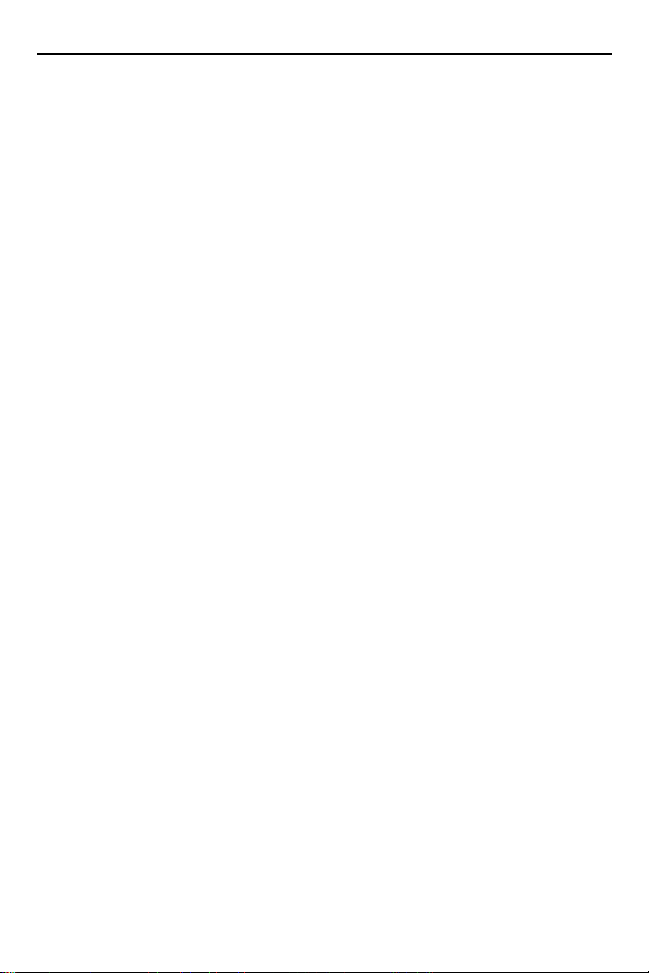
2 Computador de Bordo VC8300-8
Garantia
Para ler a declaração completa da garantia de produtos de hardware da Zebra,
acesse: www.zebra.com/warranty.
Informações sobre Assistência Técnica
Caso haja problemas no equipamento, entre em contato com o Suporte
Técnico/de Sistemas em sua instalação. Se houver algum problema com o
equipamento, eles entrarão em contato com o Suporte da Zebra em:
http:www.zebra.com/support.
Para obter a última versão deste guia, acesse: www.zebra.com/support.
Suporte ao Software
A Zebra quer garantir que os clientes recebam, no momento da compra do
produto, o software designado mais recente a que têm direito.
Para confirmar que o seu dispositivo Zebra foi entregue com o software
designado mais recente, acesse: www.zebra.com/support. Verifique o software
mais recente em Software Downloads > Product Line/Product > Go (Downloads
de Software > Linha de Produtos/Produto > Ir).
Se no momento da data da compra do seu dispositivo o software mais recente a
que tem direito não estiver disponível, envie uma solicitação por e-mail à Zebra,
no endereço: entitlementservices@zebra.com.
Você deve incluir as seguintes informações essenciais do dispositivo com seu
pedido:
• Número do modelo
• Número de série
• Comprovante de compra
• Título do download de software que você está solicitando.
Se a Zebra determinar que seu dispositivo tem o direito de receber a última
versão do software, você receberá um e-mail contendo um link que o direcionará
para um site da Zebra para fazer o download do software apropriado.

Guia de Início Rápido 3
Introdução
O VC8 300-8 é um resistente computador montado no veículo, projetado para
maximizar a produtividade em ambientes com condições adversas. O VC8 300-8
se destina a ser usado em aplicações comerciais e industriais com foco em
transações de dados sem fio em tempo real, com opções que se adequam a
aplicações de manuseio de materiais em depósitos, instalações de fabricação,
portos, pátios e freezers.
O design compacto do VC8300-8 melhora a visibilidade e reduz as preocupações
com segurança. Sua WLAN a/b/g/n/ac 802.11 oferece informações em tempo
real que melhoram a tomada de decisão, reduzem os erros e aumentam a
produtividade.
Remoção da Embalagem
A embalagem do produto contém os seguintes itens:
• Computador de Bordo do VC8300-8
• Guia Rápido do VC8300-8.
Remova cuidadosamente todos os materiais de proteção que envolvem o
dispositivo e guarde a embalagem usada na remessa para armazenamento e
remessa posteriores.
Verifique se há danos no equipamento. Se algum equipamento estiver faltando ou
se você constatar que algum equipamento está danificado, entre imediatamente
em contato com o Centro de Suporte da Zebra. Consulte Informações sobre
Assistência Técnica na página 2 para obter informações de contato.
Remoção do Filme Protetor do Visor
O visor frontal do dispositivo é protegido por um filme transparente durante o
transporte. Esse filme deve permanecer no visor frontal durante a montagem, a
fim de evitar danos à superfície do visor frontal. Remova o filme somente depois
que todo o trabalho de montagem tiver sido concluído.
Documentos Relacionados
O documento a seguir oferece mais informações sobre o computador de bordo
VC8300.
• O Guia do usuário do VC8300 fornece informações detalhadas para configurar
e operar o VC8300, além de dados sobre especificações e acessórios.
Para obter a versão mais recente deste e de todos os outros guias, acesse:
www.zebra.com/support.

4 Computador de Bordo VC8300-8
Alto-Falante
Botão
Liga/Desliga
Código de
barras de
emparelhamento
Código de
barras de
desempa-
relhamento
Tecla azul modificadora
LED de Energia
Tela sensível ao toque
LED de aviso
Teclas de
Função
Teclas de
Função
Tecla Enter
Chave no formato de
diamante
ANT 1
ANT 2
ANT 1 - Entrada de Polaridade Reversa (WLAN + BT) antena principal externa
ANT 2 - Entrada de Polaridade Reversa (WLAN + BT) antena auxiliar externa
Conectores de Antena Externa de Rádio 802.11 a/b/g/n/ac
Recursos
Vista frontal
Vista superior da antena externa para Wi-Fi

Guia de Início Rápido 5
Tampa Contra
Poeira
COM 1
Bateria UPS
Alívio de tensão
(quatro)
Respiro
COM 2
NOTA As antenas Wi-Fi externas opcionais não são enviadas com o
dispositivo e devem ser pedidas como acessório separado.
O dispositivo pode alternar entre antena interna e antena
externa.
Para obter uma lista completa de configurações, consulte o Guia
do usuário do VC8300 em www.zebra.com/support.
Vista Traseira
Vista Traseira com Tampa Contra Poeira
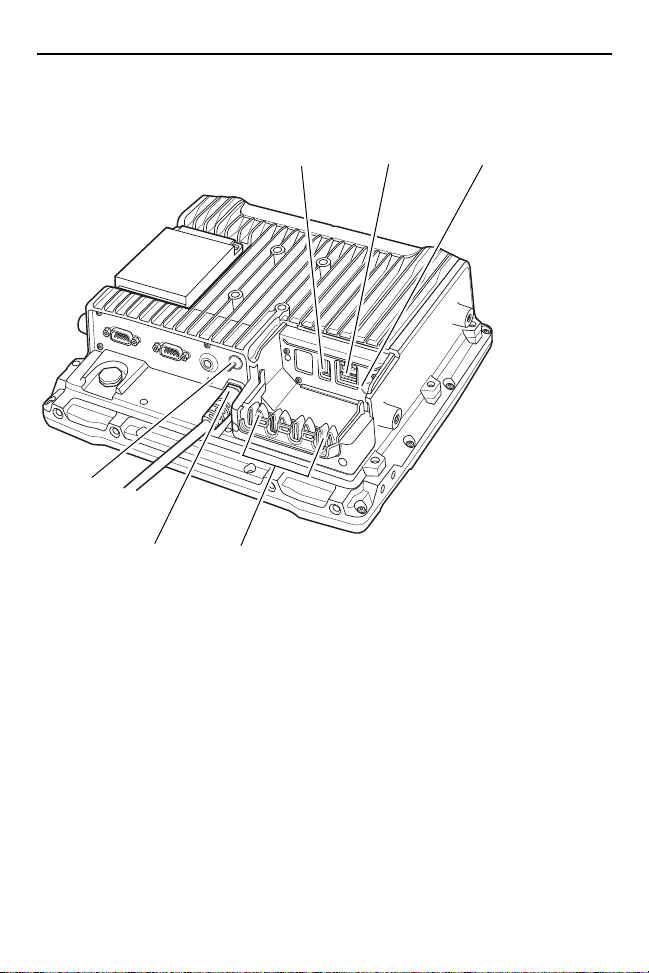
6 Computador de Bordo VC8300-8
USB
Padrão
Energia do
USB
Alto-Falante/
Microfone
Energia
Conexão de
aterramento
Alívio de tensão
(quatro)
Vista Traseira sem Tampa Contra Poeira
Configurar o software
Para configurar o software do dispositivo:
1. Conecte o dispositivo a uma fonte de alimentação externa.
2. Mantenha o botão Power (Liga/Desliga) pressionado para ligar o dispositivo
(consulte Vista frontal na página 4).
3. No VC8300 com o software GMS, siga o Assistente de Configuração do
Google para configurar a conta Google.
4. Se necessário, ajuste a data e o horário manualmente.
a. Toque em Settings (Configurações) > Date & Time (Data e hora).
b. Toque em Automatic date & time (Data e hora automáticas) para alternar
para a configuração automática de data e hora.
c. Toque em Set Date (Definir data) para definir a data atual.

Guia de Início Rápido 7
d. Toque em Set Time (Definir hora) para definir a hora atual.
e. Toque em Select time zone (Definir horário local) para definir o horário local.
f. Pressione o botão Home (Início)
5. Conecte o dispositivo a uma WLAN (consulte Configuração de rede sem fio
na página 7).
6. Selecione as configurações de idioma:
a. Toque em Settings (Configurações) > Languages & input (Idiomas e
entrada) > Languages (Idiomas).
b. Toque em Add Language (Adicionar idioma) e selecione um idioma.
c. Arraste o idioma desejado para a parte de cima da lista de idiomas.
O idioma do sistema será alterado.
d. Toque o botão Home (Início).
Para obter informações detalhadas, consulte o Guia do usuário do VC8300 em
www.zebra.com/support.
Configuração de rede sem fio
Para se conectar à WLAN:
1. Toque em Settings (Configurações) > Wi-Fi.
2. Role pela lista e selecione a rede WLAN desejada.
3. Para redes abertas, toque no perfil uma vez ou mantenha pressionado e, em
seguida, selecione Connect to network (Conectar-se à rede) ou, em redes
seguras, insira a senha exigida ou outras credenciais e, em seguida, toque
em Connect (Conectar). Consulte o administrador do sistema para mais
informações.
4. O dispositivo obtém da rede um endereço de rede e outras informações
necessárias usando o Protocolo Dinâmico de Configuração de Host (DHCP,
Dynamic Host Configuration Protocol). Para configurar o dispositivo com um
endereço IP (Internet Protocol, protocolo de Internet) fixo, consulte o Guia do
Usuário do VC8300.
5. No campo de Wi-Fi setting (Configuração do Wi-Fi), é exibido Connected
(Conectado) indicando que o dispositivo está conectado à WLAN.
Para obter informações detalhadas, como a aplicação de configurações
avançadas, consulte o Guia do usuário do VC8300 em www.zebra.com/support.
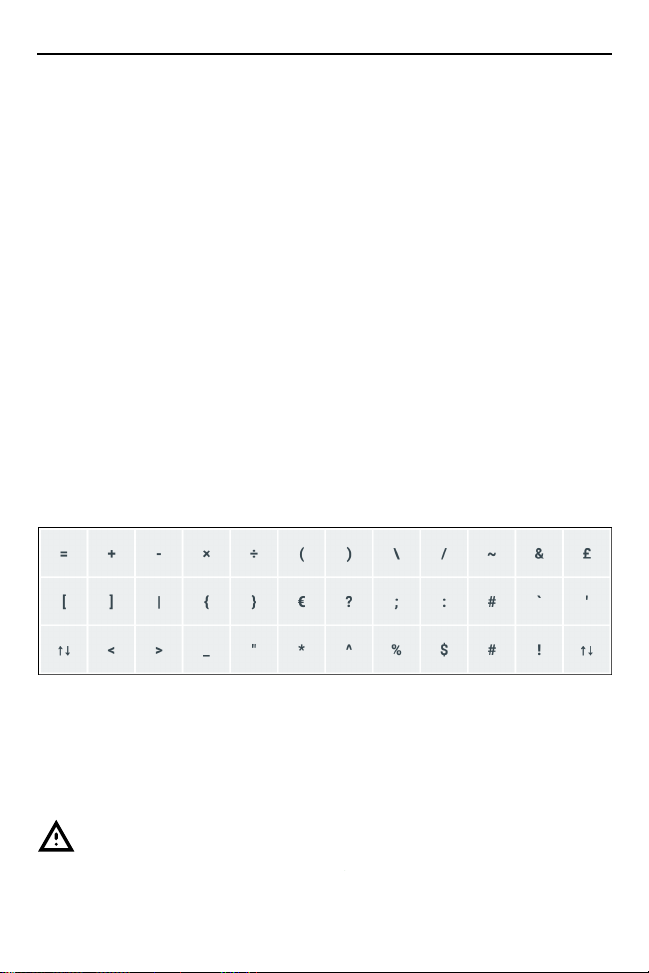
8 Computador de Bordo VC8300-8
Bluetooth
O dispositivo é equipado com rádios Bluetooth para comunicação com uma
variedade de periféricos com Bluetooth. Use as configurações do Bluetooth para
configurar os periféricos com Bluetooth.
Para obter informações detalhadas, consulte o Guia do usuário do VC8300 em
www.zebra.com/support.
Teclas Programáveis
Existem teclas programáveis na tampa frontal. Quando usado com a Tecla Azul
Modificadora, teclas programáveis adicionais estarão disponíveis. Para mapear
as teclas, use as configurações do Key Programmer (Programador de teclas).
Para obter informações detalhadas, consulte o Guia do usuário do VC8300 em
www.zebra.com/support.
Chave no formato de diamante
A chave no formato de Diamante fornece acesso a caracteres simbólicos
normalmente usados. Pressione a tecla no formato de Diamante para abrir o
Painel de Entrada Virtual (SIP).
Energia
Use a fonte de alimentação 100/240 VCA (n/p PS1450) e cabo de alimentação
CA para ligar o VC8300 na fonte CA. Para obter informações detalhadas,
consulte o Guia do usuário do VC8300 em www.zebra.com/support.
IMPORTANTE A fonte de alimentação CA/CC se destina somente a ser
utilizada em condição de temperatura ambiente, como no
caso de um escritório.

Guia de Início Rápido 9
Exibir Considerações de Obstrução
Instalação
ATENÇÃO Não instale o computador de bordo em um local que afete a
segurança e a visibilidade do veículo ou a capacidade de dirigi-lo.
Se montado acima da altura da cabeça, recomendamos a
utilização de uma alça de segurança com o suporte de montagem.
Instalação do VC8300 em uma empilhadeira
IMPORTANTE O fusível conectado na parte dianteira do veículo deve
atender à norma UL 275.
1. Acople a montagem desejada para o dispositivo. Para obter opções e
instruções detalhadas sobre a montagem, consulte o Guia do Usuário do
VC8300 em www.zebra.com/support.
2. Acople no veículo o dispositivo montado e posicione-o de modo que não
obstrua a visão do operador.
VISTA
SUPERIOR
VISTA
DIANTEIRA
VISTA
TRASEIRA
3. Se você estiver usando uma antena externa, conecte-a ao dispositivo em
uma posição vertical.
ATENÇÃO Os periféricos que tenham parafuso borboleta devem ser
apertados somente com as mãos. Não use ferramentas para
apertar parafusos borboleta.
